作者:乔山办公网日期:
返回目录:excel表格制作
页面布局视图
Excel 2010 增加了“页面布局”规图,从而帮助用户在分页预览工作表的同时编辑数据、编辑页眉和页脚等,适合在打印 Excel 2010 工作表时使用。

操作步骤:
1. 单击 Excel 窗口右下角的“页面布局按钮”,如图所示。
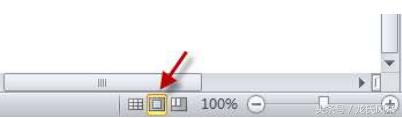
2. 进入“页面布局”规图后,用户可在分页预览工作表的同时编辑数据、编辑页眉和页脚等。例如:添加工作表页眉。

显示“开发工具”选项卡
当用户希望使用宏功能时,可在“开发工具”选项卡下选择相应命令。在默认情冴下,功能区中不显示“开发工具”选项卡,需要用户进行自行设置。
操作步骤:
1. 单击【文件】-【选项】打开“Excel 选项”窗口。
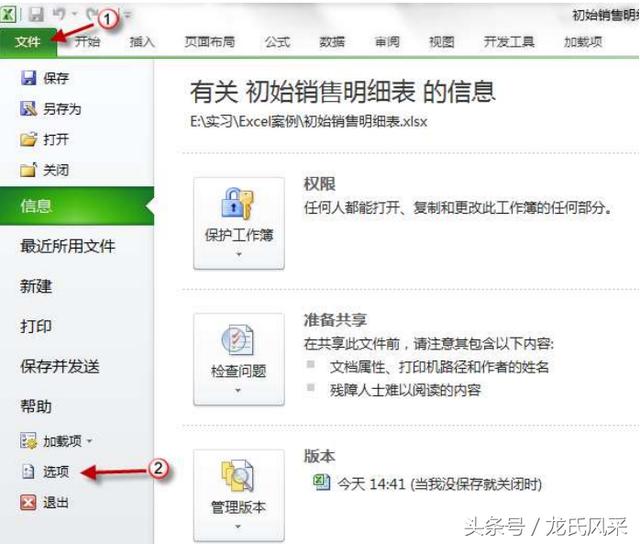
2. 在【自定义功能区】选项中,勾选右侧列表中的【开发工具】。
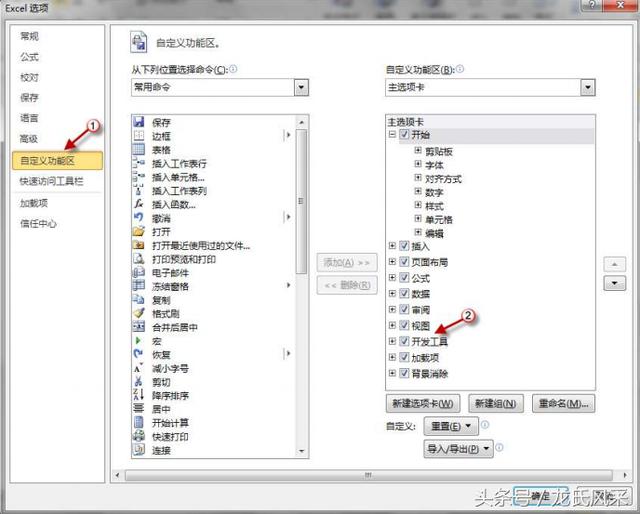
3. 单击【确定】,功能区中即可显示【开収工具】选项卡,其中包含了宏命令。
